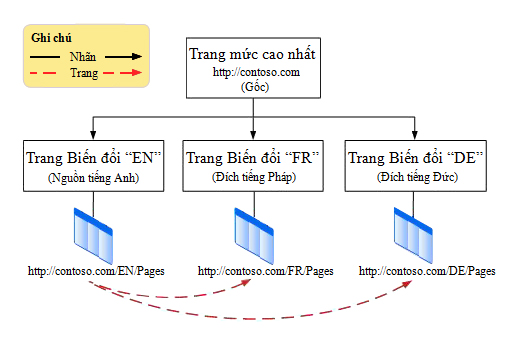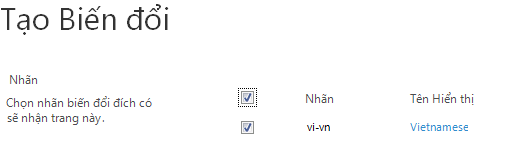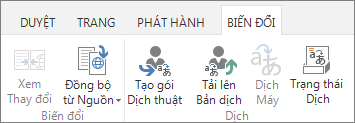Sử dụng tính năng biến thể cho các site đa ngôn ngữ
Áp dụng cho
Một trang web đa ngôn ngữ là một trang web duy nhất được tái tạo bằng nhiều ngôn ngữ. Hầu hết nội dung trên site là như nhau nhưng được bản địa hóa để phản ánh nhiều ngôn ngữ. Bài viết này thảo luận về tính năng biến thể được sử dụng trong quá trình thiết lập và quản lý các site đa ngôn ngữ. Bạn có thể sử dụng tính năng này trong các phiên bản Microsoft SharePoint Server cũ hơn SharePoint Server 2019.
Quan trọng:
-
Vào tháng 9 năm 2018, đã có thông báo rằng Dịch vụ Dịch Máy sẽ không còn được dùng trong SharePoint cho Microsoft 365 nhưng vẫn được hỗ trợ. Dịch vụ này không khả dụng và không được hỗ trợ hoàn toàn vào cuối tháng 7 năm 2022.
-
API Máy chủ Dịch Máy được đánh dấu là đã ngừng phát triển và sẽ không sẵn dùng thông qua CSOM SharePoint.
-
Tất cả các phiên bản HIỆN có của API Máy chủ Dịch Máy sẽ không còn hiển thị chức năng đa ngôn ngữ trong môi trường Microsoft 365 của bạn vào cuối tháng 7 năm 2022.
-
Nếu bạn đang sử dụng các siteliên lạc hiện đại trong SharePoint, chúng tôi khuyên bạn nên sử dụng tính năng trang và site đa ngôn ngữ hiện đại thay vì tính năng Dịch vụ Dịch Máy biến thể.
-
Alternativley, bạn có thể sử dụng Azure translationAPI.
Trong bài viết này
Thuật ngữ
Trước khi thiết lập website đa ngôn ngữ của bạn, sẽ hữu ích nếu bạn hiểu thuật ngữ biến thể của SharePoint. Bảng này xác định thuật ngữ chính mà bạn sẽ gặp phải trong quy trình thiết lập và quản lý biến thể.
|
Thuật ngữ |
Định nghĩa |
|---|---|
|
Biến |
Các phiên bản riêng lẻ của một trang web được bản địa hóa và/hoặc được dịch cho một ngôn ngữ và bản địa cụ thể. |
|
Trang chủ Biến thể |
URL cơ sở cho tất cả các biến thể trang web của bạn. Thường được tìm thấy ở gốc của tuyển tập site, trang chủ biến thể cũng có thể là một site con trong một bộ sưu tập. Tính năng này chuyển hướng khách truy cập trang web đến trang web biến thể thích hợp dựa trên cài đặt vị trí trình duyệt. |
|
Nhãn biến thể |
Lưu ý: Bắt đầu từ tháng 9 năm 2018, bạn sẽ không thể sử dụng tính năng dịch máy khi tạo nhãn biến thể trong SharePoint. Cặp ngôn ngữ bản địa cho một site biến thể và mã định danh cho site biến thể mức cao nhất và tất cả các trang web, nội dung, v.v. trong site mức cao nhất. Ví dụ: nhãn en-us có nghĩa là trang web được phát hành bằng tiếng Anh và hiển thị cho người dùng có vị trí, theo thiết đặt trình duyệt của họ, là Hoa Kỳ. Ngược lại, en-uk có nghĩa làtrang web được xuất bản bằng tiếng Anh và hiển thị cho người dùng có cài đặt trình duyệt cho biết Vương quốc Anh. Nhãn được bao gồm trong URL của site và có thể trông giống như thế này: http://contoso.com/en-us. |
|
Site biến thể nguồn |
Site nơi nội dung được biên soạn và phát hành. Từ nguồn này, tất cả các site biến thể sẽ được sao chép. Một khi một site đã được xác định là nguồn, nó không thể thay đổi, và không có site nào khác trong tuyển tập site có thể được chỉ định là nguồn. |
|
Site biến thể đích |
Các site nhận được hầu hết nội dung từ site biến thể nguồn. Nội dung mới có thể được tạo trên site biến thể đích, nhưng nội dung đó không được chia sẻ với các site khác và là nội dung duy nhất cho site mà nó được tạo ra. |
|
Cấu trúc phân cấp biến thể |
Toàn bộ tập hợp các site biến thể, bao gồm nguồn. |
|
Trang biến thể |
Phát hành trang được lưu trữ trong thư viện Trang của site biến thể nguồn và site biến thể đích. |
|
Microsoft Translator |
Dịch vụ được SharePoint sử dụng để dịch máy nội dung website. Microsoft Translator là một tiện ích trang web cho phép bạn dịch các trang trên trang web của mình trong thời gian thực. Người dùng có thể xem trang của bạn bằng ngôn ngữ của riêng họ mà không cần phải truy cập trang web dịch riêng biệt để chia sẻ trang của bạn với người khác bằng nhiều ngôn ngữ. |
|
Tệp XLIFF |
Một định dạng dựa trên XML tiêu chuẩn được hỗ trợ bởi một loạt các công cụ bản địa hóa. |
Cách hoạt động của các site biến thể
Cốt lõi của nó, một trang web biến thể là một bản sao được quản lý của một trang web. Tác giả diễn ra trong site nguồn, site trong cấu trúc phân cấp biến thể của bạn mà từ đó tất cả những người khác được sao chép. Khi bạn phát hành site nguồn, tất cả các trang phát hành từ thư viện Trang được tự động sao chép trên các mục tiêu và xếp hàng đợi để dịch và phát hành. Thư viện tài liệu, danh sách thông báo và thư viện hình ảnh cũng được sao chép như một phần của quy trình biến thể.
Các site biến thể được xây dựng theo cấu trúc phân cấp với site gốc ở trên cùng và tất cả các biến thể ngôn ngữ bên dưới nó. Các nguồn và mục tiêu nằm một mức dưới gốc. Sau đây là ví dụ:
Tính năng biến thể là một cấu phần của cơ sở hạ SharePoint cơ sở hạ tầng phát hành và sử dụng các mẫu site phát hành khi tạo site. Tuy nhiên, quy trình phát hành nội dung thực tế tùy thuộc vào mẫu site bạn chọn khi thiết lập các biến thể của mình. Chọn Site Phát hành cho biến thể nguồn có nghĩa là tất cả các trang trên nguồn hoặc bên dưới nó trong cấu trúc phân cấp site phải được phát hành trước khi chúng được sao chép trên các site biến thể mục tiêu. Chọn Site Phát hành với Dòng công việc có nghĩa là các trang phải trải qua dòng công việc phê duyệt trước khi được sao chép trên các trang biến thể đích. Một biến thể công việc bộ hẹn giờ thực hiện công việc sao chép các trang đã được phê duyệt và phát hành đến các site đích và được khởi động sau khi cấu trúc phân cấp site được tạo.
Vì tính năng biến thể phụ thuộc vào cơ sở hạ tầng phát hành và mẫu site phát hành, bạn sẽ phải bật phát hành trên tuyển tập site của mình trước khi tạo nhãn biến thể hoặc cấu trúc phân cấp site.
Kích hoạt phát hành trên tuyển tập site
-
Từ gốc tuyển tập site của bạn, hãy bấm Thiết
-
Trên trang Thiết đặt Site, dưới Quản trị Tuyển tập Site, hãy bấm Tính năng tuyển tập site.
-
Cuộn xuống Đến Cơ sở hạ tầng Phát hành SharePoint Server , rồi bấm Kích hoạt.
Sau khi bật tính năng phát hành, bạn sẽ thực hiện theo quy trình bốn bước để thiết lập các biến thể, như sau:
-
Xác định cách triển khai trang đến các trang web biến thể.
-
Tạo nhãn cho site nguồn và site đích.
-
Tạo cấu trúc phân cấp biến thể.
-
Biên soạn và xuất bản.
Xác định cách triển khai trang đến các site
Bạn sẽ muốn suy nghĩ về cách tổ chức của bạn sẽ xử lý việc tạo site tự động, hãy nhớ rằng bạn có một số tính linh hoạt trong việc quyết định nội dung nào sẽ được phát hành và thời điểm phát hành. Ví dụ: giả sử công ty của bạn vừa cho chạy một sản phẩm mới và các tính năng nổi bật trên trang chủ của website của bạn. Nó cũng nên được xuất hiện trên các trang web của tất cả các công ty con quốc tế của bạn, nhưng vì sản phẩm sẽ không được phát hành quốc tế trong vài tháng nữa, bạn muốn chủ sở hữu trang web ở mỗi công ty con giữ lại nội dung cho đến khi sản phẩm có sẵn tại địa phương. Bằng cách điều chỉnh thiết đặt biến thể, bạn có thể kiểm soát cách xử lý các trang mới, cập nhật và đã xóa trên từng site biến thể.
Cấu hình thiết đặt biến thể
Lưu ý: Chỉ người quản trị tuyển tập site mới có thể thực hiện hành động này.
-
Từ gốc tuyển tập site của bạn, hãy bấm Thiết
-
Trên trang Thiết đặt Site, dưới Quản trị Tuyển tập Site, hãy bấm Thiết đặt Biến thể.
-
Trong Hành vi Tạo Site, Danh sách và Trang, chọn:Tạo Mọi nơi nếu trang mới cần được sao chép vào tất cả các mục tiêu.-or-CreateSelectively if you want to choose which targets should receive new pages.
-
Trong Tạo lại Trang Đích Đã xóa, chọn:Tạo lại trang đích mới khi trang nguồn được tái phát hành nếu bạn muốn trang mới thay thế trang đã bị xóa.-or-Donot recreate a new target page when the source page is republished if you don't want the new page to replace one that has been deleted.
-
Trong Cập nhật Phần Web Trang Đích, chọn:Cập nhật các thay đổi Phần Web thành trang đích khi cập nhật trang nguồn biến thể được phát tán nếu bạn muốn các thay đổi phần web trên nguồn được cập nhật trên đích. Mọi tùy chỉnh phần web trên mục tiêu sẽ bị mất.-or-Do not update Web Part changes to target pages when variation source page update is propagated if you don't want web part changes on the source to be updated on the target.
-
Trong Thông báo, chọn hộp kiểm để cảnh báo cho chủ sở hữu site khi có trang mới hoặc cập nhật trang.
-
Bấm vào OK.
Tạo nhãn cho site nguồn và site đích
Quan trọng: Bắt đầu từ tháng 9 năm 2018, bạn sẽ không thể sử dụng tính năng dịch máy khi tạo nhãn biến thể trong SharePoint. Bạn vẫn có thể tạo nhãn biến thể nhưng sẽ cần sử dụng phương pháp dịch khác để dịch, chúng tôi khuyên bạn nên sử dụng API dịch Bing. Các bước sau đây sẽ không sẵn dùng trong SharePoint. Các bước bắt đầu với Tạo cấu trúc phân cấp site biến thể sẽ tiếp tục làm việc với các nhãn được tạo trước tháng 9 năm 2018.
Nhãn biến thể là cặp ngôn ngữ bản địa cho một trang web biến thể, chẳng hạn như en-us, de-de hoặc fr-fr. Nhãn này được bao gồm trong URL của site.
Nhãn đầu tiên bạn cần tạo là nhãn nguồn. Nguồn là nơi bạn tạo nội dung sẽ được sao chép vào các site đích. Đối với site đa ngôn ngữ, bạn có thể muốn sử dụng ngôn ngữ chính trong tổ chức của mình làm nhãn nguồn.
Lưu ý: Chỉ có thể có một nhãn nguồn và sau khi bạn đã xác định nhãn nguồn, bạn không thể thay đổi nó thành nhãn khác mà không xóa nhãn nguồn và phá vỡ tất cả các mối quan hệ đích nguồn hiện có.
Tạo site biến thể nguồn
Bước tiếp theo là tạo nhãn đích, một cho mỗi biến thể ngôn ngữ trong cấu trúc phân cấp. Ví dụ: nếu bạn dự định phát hành bốn biến thể ngôn ngữ cho site của mình (một nguồn và ba mục tiêu), bạn sẽ tạo bốn nhãn—một cho mỗi ngôn ngữ.
-
Từ gốc tuyển tập site của bạn, hãy bấm Thiết
-
Trên trang Thiết đặt Site, dưới Quản trị Tuyển tập Site, hãy bấm Nhãn biến thể.
-
Trên trang Nhãn Biến thể, hãy bấm Nhãn Mới.
-
Trên trang Tạo Nhãn Biến thể, trong Ngôn ngữ Mẫu Site, chọn ngôn ngữ sẽ được sử dụng trong giao diện người dùng đa ngôn ngữ (MUI) của site nguồn. Lựa chọn được dựa trên các gói ngôn ngữ sẵn dùng với đăng ký Microsoft 365 của bạn. Gói ngôn ngữ chỉ cần thiết nếu bạn muốn sử dụng MUI cho các trang quản trị của site. Các gói ngôn ngữ không bắt buộc đối với các biến thể.
-
Trong Ngôn ngữ, chọn cặp ngôn ngữ và bản địa sẽ được sử dụng cho site này. Bản địa xác định ngôn ngữ cho tất cả nội dung do người dùng tạo; định dạng cho các mục như ngày tháng, thời gian và tiền tệ; và phương pháp để chuyển hướng người dùng từ trang web gốc, theo thiết lập trình duyệt của họ.
-
Trong Vị trí, nhập vị trí của nguồn và mục tiêu trong cấu trúc phân cấp site của bạn. Nó sẽ ở mức cao nhất của tuyển tập site, chỉ cần nhập dấu sổ chéo (/).
-
Trong Tên Nhãn, cặp ngôn ngữ bản địa được nhập cho bạn dựa trên ngôn ngữ đã chọn trước đó. Bạn có thể chỉnh sửa thông tin này.
-
Trong Mô tả, nhập mô tả để giúp người dùng hiểu mục đích của nhãn. Ví dụ: bạn có thể nhập "Tiếng Anh".
-
Trong Tên Hiển thị, ngôn ngữ và bản địa được nhập cho bạn dựa trên ngôn ngữ bạn đã chọn trước đó. Bạn có thể chỉnh sửa thông tin này.
-
Trong Mẫu Site Phát hành, chọn mẫu site để sử dụng cho từng site biến thể. Chọn Site Phát hành với Dòng công việc nếu bạn muốn tất cả các trang đi qua một dòng công việc phê duyệt trước khi được sao chép vào các trang biến thể đích. Chọn Site Phát hành nếu không cần dòng công việc phê duyệt. Tất cả các trang trên nguồn hoặc bên dưới nó trong cấu trúc phân cấp site phải được phát hành trước khi có thể sao chép chúng vào các site biến thể đích.
-
Trong Liên hệ Nhãn, nhập địa chỉ email của những người sẽ nhận được thông báo khi site biến thể nguồn được tạo.
-
Bấm vào OK. Quy trình tạo nguồn bắt đầu tự động.
Tạo nhãn biến thể đích
Không cần tạo tất cả biến thể mục tiêu cùng một lúc. Trên thực tế, chúng tôi khuyên bạn nên tạo nội dung trên nguồn trước khi tạo nhãn đích. Chúng tôi cũng khuyên bạn nên tạo nhiều nhãn đích trước khi tạo cấu trúc phân cấp site.
-
Từ gốc tuyển tập site của bạn, hãy bấm Thiết
-
Trên trang Thiết đặt Site, dưới Quản trị Tuyển tập Site, hãy bấm Nhãn biến thể.
-
Trên trang Nhãn Biến thể, hãy bấm Nhãn Mới.
-
Trong Ngôn ngữ Mẫu Site, chọn ngôn ngữ sẽ được sử dụng trong MUI của site nguồn. Lựa chọn được dựa trên các gói ngôn ngữ được cài đặt. Gói ngôn ngữ chỉ cần thiết nếu bạn muốn sử dụng MUI cho các trang quản trị của site. Các gói ngôn ngữ không bắt buộc đối với các biến thể.
-
Trong Ngôn ngữ, chọn cặp ngôn ngữ và bản địa sẽ được sử dụng cho site này. Bản địa xác định định dạng cho các mục như ngày, thời gian và tiền tệ, cũng như cách người dùng được chuyển hướng từ site gốc, theo thiết đặt trình duyệt của họ.
-
Bấm Tiếp tục.
-
Trong Tên Nhãn, cặp ngôn ngữ bản địa được nhập cho bạn dựa trên ngôn ngữ đã chọn trước đó. Bạn có thể chỉnh sửa thông tin này.
-
Trong Mô tả, nhập mô tả để giúp người dùng hiểu mục đích của nhãn. Ví dụ: bạn có thể nhập "Tiếng Anh".
-
Trong Tên Hiển thị, ngôn ngữ và bản địa được nhập cho bạn dựa trên ngôn ngữ bạn đã chọn trước đó. Bạn có thể chỉnh sửa thông tin này.
-
Trong Tạo Cấu trúc phân cấp, chọn phần nguồn bạn muốn sao chép vào mục tiêu mới này:
-
Site Phát hành, Danh sách với Biến thể và Tất cả các Trang để tạo cấu trúc phân cấp các site phát hành và tất cả các trang.
-
Site Phát hành Chỉ để tạo cấu trúc phân cấp chỉ cho các site phát hành.
-
Chỉ Site Gốc để tạo site mức cao nhất mà không có site hoặc trang nào.
-
Bấm Tiếp tục.
-
Trong Tạo Gói Dịch thuật, chọn có cho phép người dịch nội dung trên mục tiêu này hay không. Bật tùy chọn này có nghĩa là nội dung sẽ được đóng gói vào một tệp XLIFF, được tải xuống máy tính của bạn để có thể được gửi đến người dịch để xử lý. Tệp XLIFF là một định dạng dựa trên XML tiêu chuẩn được hỗ trợ bởi một loạt các công cụ bản địa hóa.
-
Trong Dịch Máy, chọn có cho phép dịch máy trên mục tiêu này hay không. Bật tùy chọn này có nghĩa là người dùng có thể yêu cầu dịch thông qua dịch vụ Microsoft Translator.
-
Bấm Tiếp tục.
-
Trong Hành vi Cập nhật Trang, hãy chọn cách bạn muốn cập nhật các trang hiện có khi có thay đổi từ nguồn:
-
Người dùng có thể đồng bộ thủ công các cập nhật từ các trang biến thể nguồn để cho phép chủ sở hữu site hoặc tác giả nội dung so sánh trang cập nhật với trang hiện có và xác định những thay đổi cần chấp nhận.
-
Tự động cập nhật các trang biến thể đích để gửi phiên bản nháp của trang đến đích.
-
Trong Liên hệ Nhãn, nhập địa chỉ email của những người sẽ nhận được thông báo khi site biến thể đích được tạo.
-
Bấm Tiếp tục.
-
Xem lại thiết đặt nhãn của bạn, rồi bấm Kết thúc.
Tạo cấu trúc phân cấp site biến thể
Việc tạo cấu trúc phân cấp site biến thể thực hiện hai tác vụ:
-
Associates biến thể nguồn và mục tiêu với nhau và với các biến thể trang web gốc.
-
Tạo site và trang cho từng biến thể ngôn ngữ.
Tạo cấu trúc phân cấp site biến thể có thể được tài nguyên chuyên sâu, đặc biệt là nếu bạn có rất nhiều biến thể trong cấu trúc phân cấp của bạn. Vì vậy, tạo cấu trúc phân cấp được xử lý như là một phần của công việc bộ hẹn giờ hàng loạt chạy khoảng mỗi giờ. Bạn có thể theo dõi tiến độ của công việc hẹn giờ bằng cách kiểm tra nhật ký biến thể.
Tạo cấu trúc phân cấp
-
Từ gốc tuyển tập site của bạn, hãy bấm Thiết
-
Trên trang Thiết đặt Site, dưới Quản trị Tuyển tập Site, hãy bấm Nhãn biến thể.
-
Bấm Tạo Cấu trúc phân cấp.
Kiểm tra trạng thái trong nhật ký biến thể
-
Từ gốc tuyển tập site của bạn, hãy bấm Thiết
-
Trên trang Thiết đặt Site, dưới Quản trị Tuyển tập Site, bấm Nhật ký biến thể.
Thêm một site biến thể mới vào cấu trúc phân cấp site hiện có
Sau khi tạo cấu trúc phân cấp site biến thể, bạn có thể thêm một site đích mới bất cứ lúc nào.
-
Từ gốc tuyển tập site của bạn, hãy bấm Thiết
-
Trên trang Thiết đặt Site, dưới Quản trị Tuyển tập Site, hãy bấm Nhãn biến thể.
-
Bấm Nhãn Mới, rồi tạo nhãn như được mô tả trong "Tạo nhãn biến thể đích" ở trên.
-
Lặp lại bước 1 và 2 cho mỗi mục tiêu mới, rồi bấm vào Tạo Cấu trúc phân cấp.
Biên soạn và xuất bản
Sau khi tạo cấu trúc phân cấp biến thể, các biến thể mới và tùy chọn dịch sẽ xuất hiện trên dải băng. Các tùy chọn chính xác sẵn dùng tùy thuộc vào việc bạn đang làm việc trên site nguồn hay site đích.
Tùy chọn ribbon site nguồn
Trên tab Phát hành của dải băng trên site nguồn, bạn sẽ thấy một nhóm mới có tên là Biến thể. Tại đây, bạn sẽ tìm thấy hai nút kiểm soát cách phân phối các bản cập nhật nội dung cho các trang web mục tiêu.
|
Nút |
Mô tả |
|---|---|
|
Tạo mục tiêu mới |
Thiết lập mối quan hệ giữa nguồn và đích. Mục tiêu sẽ nhận được bản sao của trang nguồn và mọi bản cập nhật trong tương lai cho trang đó. |
|
Cập nhật tất cả các mục tiêu |
Sao chép phiên bản hiện tại của nguồn đến tất cả các mục tiêu hiện có. Trang vẫn là bản nháp chưa được phát hành cho đến khi chủ sở hữu hoặc tác giả site biến thể xuất bản. |
Cập nhật tất cả các mục tiêu
-
Từ site nguồn, duyệt đến trang mới hoặc cập nhật. (Trang phải được phát hành hoặc phê duyệt bởi dòng công việc phê duyệt trước khi nó có thể được sao chép vào mục tiêu.)
-
Trên tab Phát hành , trong nhóm Biến thể, bấm vào Cập nhật tất cả các mục tiêu. Lưu ý rằng chỉ có thể sao chép nội dung từ nguồn này sang nguồn khác mà không sao chép từ đích này sang đích khác.
Xác định mục tiêu nào sẽ nhận được cập nhật
-
Từ site nguồn, duyệt đến trang mới hoặc cập nhật. (Trang phải được phát hành hoặc phê duyệt thông qua dòng công việc phê duyệt trước khi có thể sao chép vào mục tiêu.)
-
Trên tab Phát hành, trong nhóm Biến thể, bấm vào Tạo đích mới.
-
Trên trang Tạo Biến thể, chọn hộp kiểm bên cạnh từng mục tiêu sẽ nhận được nội dung. Để gửi nội dung đến tất cả các mục tiêu sẵn dùng, hãy chọn hộp kiểm bên cạnh Nhãn. Lưu ý rằng chỉ có thể sao chép nội dung từ nguồn này sang nguồn khác mà không sao chép từ đích này sang đích khác.
-
Bấm Tiếp tục.
Tùy chọn ribbon của site đích
Chủ sở hữu site đích nhận được thông báo khi nội dung mới đến từ nguồn. Thông báo nằm ở đầu trang bị ảnh hưởng và bao gồm một liên kết đưa thông báo đến nguồn để họ có thể xem lại mức độ thay đổi và xác định xem nên chấp nhận hay bác bỏ chúng. Lượng thời gian để chấp nhận và/hoặc từ chối nội dung mới và cập nhật tùy thuộc vào cách người quản trị tuyển tập site đặt cấu hình các thiết đặt biến thể.
Dải băng trên mỗi site đích bao gồm một tab Biến thể tương tự như được hiển thị dưới đây:
Tab này giúp bạn xem lại cả nội dung nhận được từ nguồn và chuẩn bị nội dung đó cho bản dịch từ người hoặc máy. Từng nút sẽ được giải thích trong bảng sau.
|
Nút |
Giải thích |
|---|---|
|
Xem Thay đổi |
So sánh nội dung nguồn vừa được sao chép với bản dịch hiện tại trên site đích. Để xác định phạm vi thay đổi, hãy bấm Xem Thay đổi bất cứ khi nào bạn nhận được nội dung mới từ nguồn. Nếu thay đổi ở mức tối thiểu, bạn có thể bỏ qua chúng hoặc thực hiện thay đổi bằng tay. |
|
Đồng bộ từ Nguồn |
Cung cấp hai tùy chọn:
|
|
Tạo Gói Dịch thuật |
Xuất trang hiện tại dưới dạng tệp XLIFF trên máy tính của bạn và thông báo cho những người mà bạn chỉ định rằng tệp đã sẵn sàng để dịch. Tệp XLIFF có phần mở rộng .xlf. Tính năng này đã được bật hoặc tắt trong quá trình tạo nhãn biến thể. |
|
Tải lên Bản dịch |
Cho phép bạn tải lên tệp XLIFF đã dịch và xem lại các thay đổi. Tính năng này đã được bật hoặc tắt trong quá trình tạo nhãn biến thể. |
|
Dịch Máy |
Sử dụng Microsoft Translator để dịch trong thời gian thực, nếu được bật. Tính năng này đã được bật hoặc tắt trong quá trình tạo nhãn biến thể. |
|
Trạng thái Dịch thuật |
Nhật ký hoạt động dịch thuật, bao gồm cả dịch người và dịch máy. |
Xem các thay đổi từ nguồn
-
Duyệt đến trang vừa nhận được từ nguồn.
-
Trong thông báo ở đầu trang hoặc trên tab Biến thể, hãy bấm Xem Thay đổi.Một cửa sổ mới sẽ mở ra với một báo cáo làm nổi bật những khác biệt giữa nguồn được đồng bộ hóa gần đây nhất và nguồn hiện tại.
Chấp nhận thay đổi từ nguồn
-
Duyệt đến trang vừa nhận được từ nguồn.
-
Trên tab Biến thể , bấm vào Đồng bộ từ Nguồn.Trang hiện có được thay thế bằng trang nhận được từ nguồn.
-
Khi bạn đã hài lòng với các thay đổi, hãy phát hành trang.
Từ chối thay đổi từ nguồn
-
Duyệt đến trang vừa nhận được từ nguồn.
-
Trên tab Biến thể , bấm vào Đặt làm Hiện tại. Trang hiện có vẫn như hiện tại.
Đóng gói trang để dịch
-
Duyệt đến trang có nội dung bạn muốn dịch.
-
Trên tab Biến thể , bấm vào Tạo Gói Dịch.
-
Nhập địa chỉ email của tất cả mọi người cần được thông báo khi nội dung đã sẵn sàng để dịch. Mỗi người nhận sẽ nhận được một email chứa liên kết đến gói dịch.
Tải lên gói đã dịch
-
Duyệt đến trang vừa được dịch.
-
Trên tab Biến thể , bấm vào Tải lên Bản dịch.
-
Duyệt đến thư viện SharePoint hoặc vị trí khác trên máy tính hoặc site SharePoint nơi lưu trữ tệp XLIFF đã dịch.
-
Tùy chọn: Để theo dõi mục đích, hãy nhập tên của công ty đã thực hiện dịch.
-
Khi bạn đã hài lòng với bản dịch, hãy phát hành trang.
Kiểm tra trạng thái dịch
-
Duyệt đến trang có nội dung đang được dịch.
-
Trên tab Biến thể , bấm vào Trạng thái Dịch thuật.
-
Xem lại nhật ký trạng thái dịch thuật.
Biến thể danh sách
Các biến thể danh sách tương tự như các biến thể trang, trừ một ngoại lệ: Chỉ có thể sao chép các danh sách hoàn chỉnh chứ không thể sao chép các mục danh sách riêng lẻ đến các site đích.
Xác định mục tiêu nào sẽ nhận được cập nhật danh sách
-
Từ site nguồn, duyệt đến danh sách mới hoặc danh sách cập nhật.
-
Trên tab Biến thể , hãy bấm Thiết đặt.
-
Trên trang Tạo Biến thể, chọn hộp kiểm bên cạnh từng site đích sẽ nhận được danh sách. Để gửi danh sách đến tất cả các mục tiêu sẵn dùng, hãy chọn hộp kiểm bên cạnh Nhãn.
-
Bấm Tiếp tục.